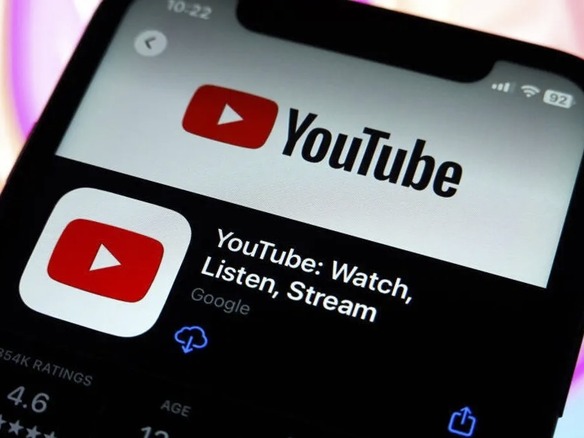
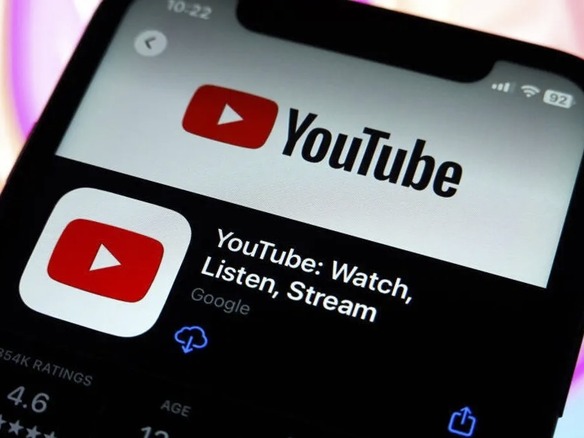
AI動画制作を試したいクリエイターにとっては、まさにサプライズといえるだろう。Googleが「YouTubeショート」に独自の動画生成AI「Veo 2」を統合し、AI動画作成機能の提供を開始したのだ。
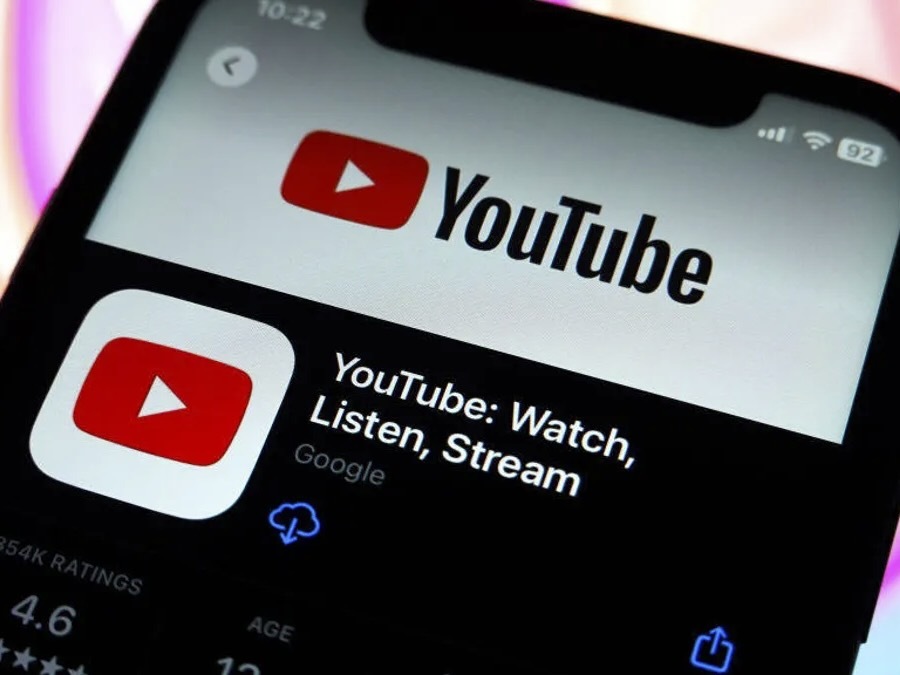 SOPA Images/Getty Images
SOPA Images/Getty Images
2024年9月のMade on YouTubeイベントで、YouTubeは既存のAIツール「Dream Screen」をさらに強化する目的で「Veo」を導入すると予告していた。そして今週、米国、カナダ、オーストラリア、ニュージーランドで新ツールの提供を開始した。今回のアップデートでは「音声なしのAI短編クリップ」を動画に挿入したり、「AIが生成した背景画像や動画の上に自分を重ねて撮影する」といった機能が利用可能になった。
なお、YouTubeショートにAIを利用する際のGoogleのポリシーでは、ユーザーが入力したプロンプトや関連コンテンツ、フィードバックを収集し、YouTubeのサービス向上に活用すると明記されている。さらに、すべてのAI動画には「SynthID」という目に見えないウォーターマークが付与され、生成AIによる作品であることが識別可能となる。
AIは少しずつ確実に、SNSに浸透し始めている。プロのクリエイターや企業はいち早くAIの恩恵を受ける場合もあったが、いまや一般ユーザーもAI技術に触れる機会が増えてきた。例えばMetaがInstagramやFacebookなどにAIを幅広く導入した際は、「AI要素があまりに目立つ」と不満の声を上げるユーザーもいた。TikTokもさまざまな課題を抱えつつ、AIアバターなど新機能をクリエイター向けに少しずつ公開している。
この先、AI技術が進歩するにつれて、SNS上でAI要素の絡む動画を目にする機会が増えていくだろう。YouTubeショートへのVeoの統合はその最初の例にすぎない。クリエイターやユーザーの反応が、SNSにおけるAI動画の未来をどう形作るのか、注目したいところだ。
1. YouTubeアプリを開き、ショート動画を新規作成するために「+」アイコンをタップする。
2. 画面右側のメニューから「Green Screen」を選択する。
* 星のアイコンの背景が最初または2番目に表示されているはずなので、それをタップ。
* AIポリシーへの同意が求められたら承諾する。
3. 欲しい背景イメージを説明するプロンプトを入力する。
* 詳細なほど精度が上がるので、具体的に書くのがおすすめ。
4. 「Create」をタップして生成を開始する。
5. 提示された背景のバリエーションの中から気に入ったものを選ぶか、「Try again」で別のパターンを生成する。
6. 好きな画像が見つかったら「Use image」か「Create video」をタップする。
7. 新しいAI背景を適用した状態で、自分の動画を撮影する。
8. 撮影が終わったらチェックマークをタップし、いつも通りアップロードする。
メモ: AIで作られた背景動画はあまり長くない場合があるため、撮影中に途中で切れることがある。長いセリフや台本があるなら、一度にすべて撮るのではなく、短いクリップに分けて録画したほうがスムーズにいく。
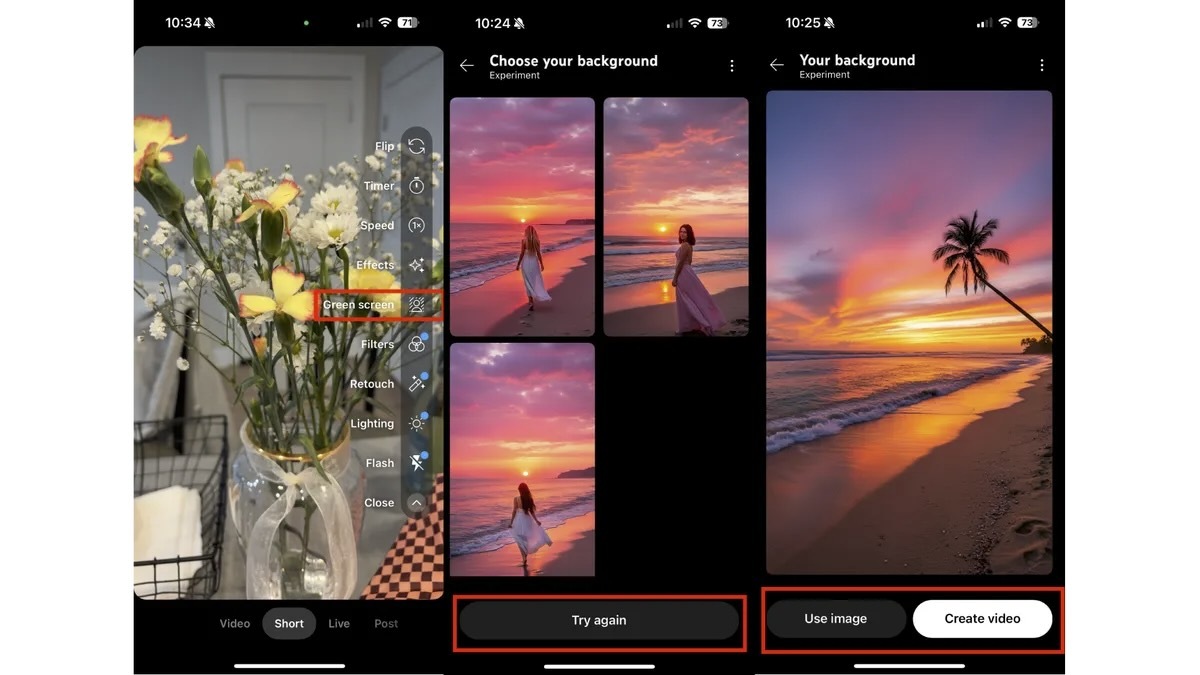 Screenshots by Katelyn Chedraoui/CNET
Screenshots by Katelyn Chedraoui/CNET
1. YouTubeアプリの「+」アイコンをタップし、新しいショート動画の作成を始める。
2. 画面左下にある「Add」からメディアライブラリを開く。
3. 画面上部の「Create」(キラキラアイコン)をタップする。
4. 表示される入力欄に作りたいクリップを説明するプロンプトを入力し、「Create」をタップする。
5. 生成されたバリエーションを確認し、気に入らない場合は「Try again」で別のオプションを試す。
6. 好みのものがあれば「Use image」か「Create video」をタップする。
7. 「Continue」をタップしたら、必要に応じて長さをトリミングし、「Done」で確定する。
この記事は海外Ziff Davis発の記事を朝日インタラクティブが日本向けに編集したものです。
CNET Japanの記事を毎朝メールでまとめ読み(無料)
 プライバシーを守って空間を変える
プライバシーを守って空間を変える
ドコモビジネス×海外発スタートアップ
共創で生まれた“使える”人流解析とは
 心と体をたった1分で見える化
心と体をたった1分で見える化
働くあなたの心身コンディションを見守る
最新スマートウオッチが整える日常へ
 ひとごとではない生成AIの衝撃
ひとごとではない生成AIの衝撃
Copilot + PCならではのAI機能にくわえ
HP独自のAI機能がPCに変革をもたらす
 メルカリが「2四半期連続のMAU減少」を恐れない理由--日本事業責任者が語る【インタビュー】
メルカリが「2四半期連続のMAU減少」を恐れない理由--日本事業責任者が語る【インタビュー】
 なぜPayPayは他のスマホ決済を圧倒できたのか--「やり方はADSLの時と同じ」とは
なぜPayPayは他のスマホ決済を圧倒できたのか--「やり方はADSLの時と同じ」とは
 AIが通訳するから英語学習は今後「オワコン」?--スピークバディCEOの見方は
AIが通訳するから英語学習は今後「オワコン」?--スピークバディCEOの見方は
 パラマウントベッド、100人の若手が浮き彫りにした課題からCVCが誕生
パラマウントベッド、100人の若手が浮き彫りにした課題からCVCが誕生
 野村不動産グループが浜松町に本社を「移転する前」に実施した「トライアルオフィス」とは
野村不動産グループが浜松町に本社を「移転する前」に実施した「トライアルオフィス」とは
 「ChatGPT Search」の衝撃--Chromeの検索窓がデフォルトで「ChatGPT」に
「ChatGPT Search」の衝撃--Chromeの検索窓がデフォルトで「ChatGPT」に
 「S.RIDE」が目指す「タクシーが捕まる世界」--タクシー配車のエスライド、ビジネス向け好調
「S.RIDE」が目指す「タクシーが捕まる世界」--タクシー配車のエスライド、ビジネス向け好調
 物流の現場でデータドリブンな文化を創る--「2024年問題」に向け、大和物流が挑む効率化とは
物流の現場でデータドリブンな文化を創る--「2024年問題」に向け、大和物流が挑む効率化とは
 「ビットコイン」に資産性はあるのか--積立サービスを始めたメルカリ、担当CEOに聞いた
「ビットコイン」に資産性はあるのか--積立サービスを始めたメルカリ、担当CEOに聞いた
 培養肉の課題は多大なコスト--うなぎ開発のForsea Foodsに聞く商品化までの道のり
培養肉の課題は多大なコスト--うなぎ開発のForsea Foodsに聞く商品化までの道のり
 過去の歴史から学ぶ持続可能な事業とは--陽と人と日本郵政グループ、農業と物流の課題解決へ
過去の歴史から学ぶ持続可能な事業とは--陽と人と日本郵政グループ、農業と物流の課題解決へ
 通信品質対策にHAPS、銀行にdポイント--6月就任のNTTドコモ新社長、前田氏に聞く
通信品質対策にHAPS、銀行にdポイント--6月就任のNTTドコモ新社長、前田氏に聞く
 「代理店でもコンサルでもない」I&COが企業の課題を解決する
「代理店でもコンサルでもない」I&COが企業の課題を解決する